Så här tar du bort appar från iCloud: 4 bästa metoder

Håller iCloud-lagringen på att ta slut? Läs denna artikel nu för att lära dig hur du tar bort appar från iCloud från iPad, iPhone, Mac och Windows PC.
Appens genvägsapp är hem för ett gäng genvägar och automatisering utformade för att hjälpa din produktivitet och hjälpa dig att underlätta dina dagliga uppgifter. Appen låter dig hantera åtgärder från andra appar installerade på din iPhone och skapa flera uppgifter och genvägar från en app.
Fram till nu skulle skapa en app-baserad genväg i appen Genvägar visa en anpassad appikon du eller appen som är designad för åtgärden. Detta skulle ibland bli förvirrande eftersom appen skulle visa en anpassad ikon på startsidan för genvägar, vilket gör det svårare för användare att hitta vilken app en genväg är länkad till. Med den senaste uppdateringen till iOS tillåter Apple nu användare att ändra en genvägsikon till dess standardappikon så att det är lättare att hitta genvägen de vill använda eller redigera.
Hur man ändrar en genvägsikon till den ursprungliga appversionen på iOS
Innan du kan ändra en genvägs nuvarande ikon till dess ursprungliga appversion måste du se till att din iPhone körs på iOS 16.4 beta 2 (från och med den 7 mars 2023, men bör vara en del av den stabila versionen av iOS snart). Om du är på den stabila iOS-uppdateringskanalen föreslår vi att du väntar några veckor till innan den här uppdateringen är tillgänglig.
Obs ! Betaversioner av iOS kanske inte är stabila för dina dagliga uppgifter. Så installera en betaversion av iOS på egen risk.
Om din iPhone körs på iOS 16.4 (beta 2) kan du ändra valfri ikon för en genväg till dess ursprungliga appversion genom att först öppna appen Genvägar på din iPhone.
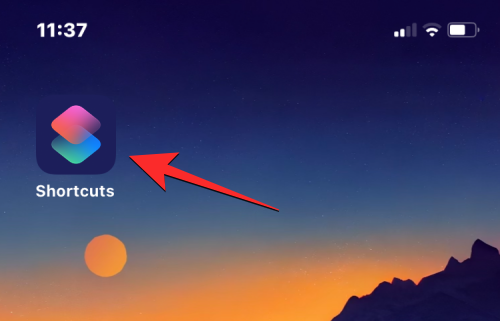
Inuti genvägar, lokalisera genvägen vars ikon du vill ändra och tryck på ikonen med tre punkter i det övre högra hörnet av den önskade genvägens ruta.
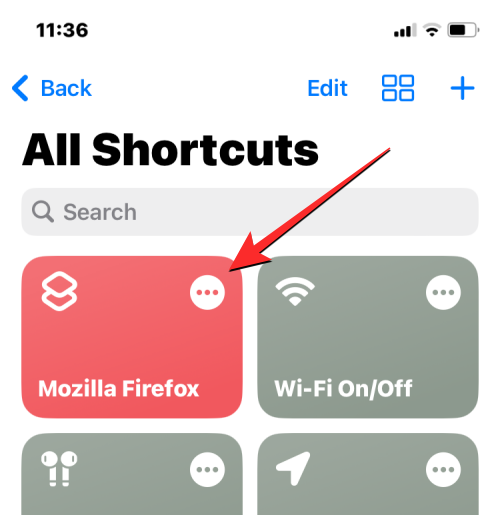
Detta öppnar den valda genvägens åtgärdsskärm. Klicka här på genvägsikonen längst upp.
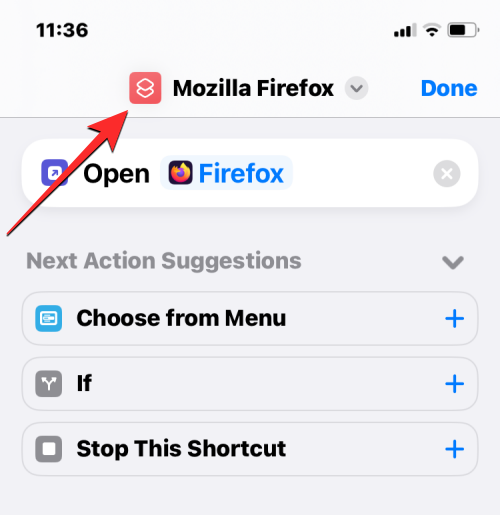
I ikonmenyn som visas kommer du att kunna se den ursprungliga appens ikon tillgänglig som ett annat alternativ än den tidigare valda genvägsikonen.
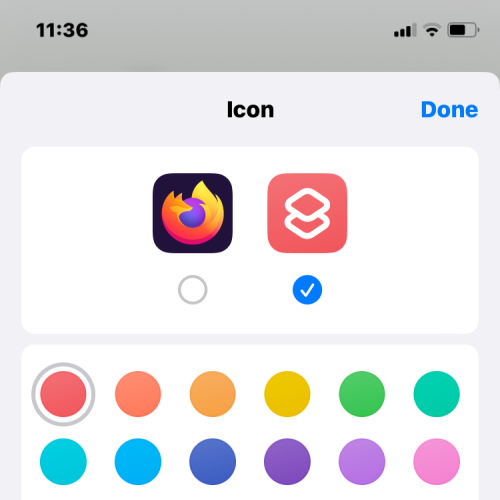
För att ställa in den ursprungliga appens ikon som standard för din genväg, välj den här appikonen och tryck sedan på Klar i det övre högra hörnet.
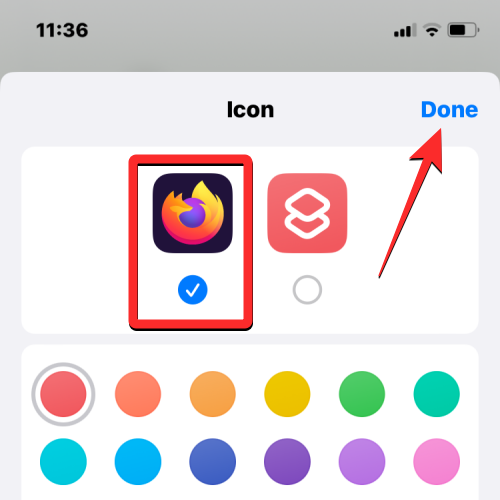
Du kommer nu tillbaka till genvägens åtgärdsskärm. För att bekräfta din åtgärd, tryck på Klar i det övre högra hörnet.
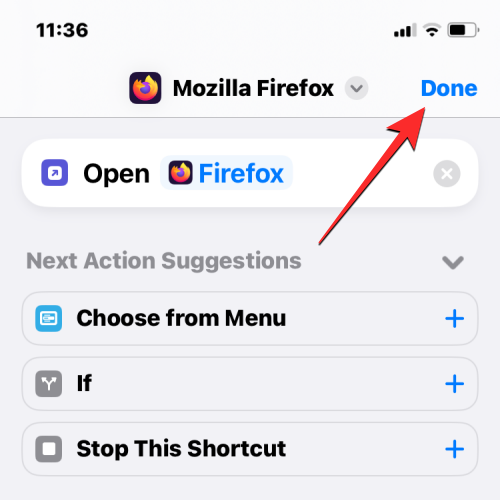
Du bör nu se den ursprungliga appens ikon visas inuti den valda genvägen i appen Genvägar.
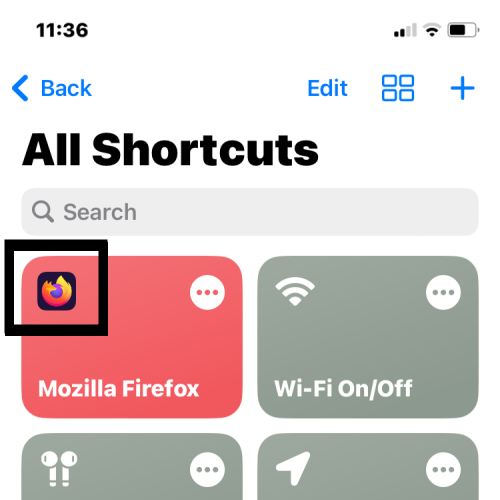
Även om den här appikonen kommer att visas i appen Genvägar, kommer du inte att kunna se den här ikonen om dess genväg är placerad på din iOS-startskärm. För det måste du manuellt välja en anpassad ikon att använda, vilket du kan göra genom att följa den här guiden .
Det är allt du behöver veta om att ändra en genvägsikon till dess ursprungliga appversion på iOS.
Håller iCloud-lagringen på att ta slut? Läs denna artikel nu för att lära dig hur du tar bort appar från iCloud från iPad, iPhone, Mac och Windows PC.
Om du älskar att modifiera iOS-inställningar eller vill felsöka dem, hjälper det om du lär dig hur du återställer iPhone & iPad-inställningar. Läs nu!
Hitta här hur du laddar ner köpt musik, filmer, appar eller böcker till din Apple iOS-enhet från iTunes med hjälp av iTunes inköpshistorik.
Lös ett problem där skärmen på Apple iPhone eller iPad verkar förstorat och är för stor för att använda på grund av att iPhone fastnat på zoom-problemet.
Har du problem med att din iPhone inte ringer på ditt Apple-telefon? Prova dessa felsökningssteg först innan du skickar telefonen för reparationer.
Lär dig hur du får åtkomst till SIM-kortet på Apple iPad med denna handledning.
I det här inlägget går vi igenom hur man löser ett problem där kartnavigering och GPS-funktioner inte fungerar ordentligt på Apple iPhone.
Vill du fixa iPhone eller iPad frysta eller låsta skärmproblem? Läs den här artikeln för att hitta några enkla metoder innan du kontaktar Apple Support.
Den stabila iOS 17.4-uppdateringen är runt hörnet och innehåller flera betydande förändringar. Apple har betatestat operativsystemet i några veckor, med releasen
Microsoft tar äntligen sin digitala assistent Cortana till Android och iOS i Storbritannien. Releasen, som kommer runt ett år efter en liknande lansering






